
Suchst du? der beste Konverter Ihr Video in eine Audiodatei umwandeln? Dann sind Sie bei uns genau richtig.
Wenn Sie ein MP4-Video abspielen, werden Sie von der Hintergrundmusik angezogen. Sie möchten sich also auf die Musik aus MP4-Dateien konzentrieren.
Sie haben nach vielen Methoden gesucht, um Audio aus Video auf dem Mac extrahieren, aber sie funktionieren nicht wie gewünscht.
In diesem Fall werde ich hier 4 beste Möglichkeiten empfehlen Konvertieren Sie MP4 in MP3 auf dem Mac. Sie können eine davon auswählen, die Ihren Anforderungen entspricht.
Bester MP4-zu-MP3-Konverter auf dem Mac
Wie wir wissen, wird der Konvertierungsprozess unkompliziert, wenn Sie ein professionelles Tool finden. Heutzutage bieten zahlreiche Konverter den Service an, MP4 in MP3 umzuwandeln. Hier biete ich Ihnen eines der besten Programme an Konvertieren Sie MP4 in MP3 auf dem Mac, ohne an Qualität zu verlieren.
Video Converter Ultimate ist einer der besten Konverter, mit dem Sie jedes Video- oder Audioformat umwandeln können 1,000+ Formate mit Leichtigkeit. Am wichtigsten ist, dass Video Converter Ultimate das kann bewahren Sie die ursprüngliche Qualität im Konvertierungsprozess. Oder Sie können die Video- oder Audioqualität verbessern.
Außerdem ist es auch in der Lage, Videos über zu bearbeiten eingebaute Werkzeuge – zum Beispiel Video Cropper, Wasserzeichen-Entferner und mehr.
Wenn Sie es kaum erwarten können, es zu erfahren So ändern Sie MP4 in MP3 auf dem Mac, komm und folge mir jetzt! Sie werden nicht enttäuscht sein.
Video Converter
Konvertieren Sie Videos in MP4, MOV, MP3, GIF und mehr
- für Windows 10
- für Mac OS X 14+
- für Android
- Run Video Converter Ultimate und drücken Sie die “+" am linken Bildschirmrand. um die MP4-Datei hinzuzufügen. Alternativ können Sie liebe die MP4 in die Konvertierungsbox.
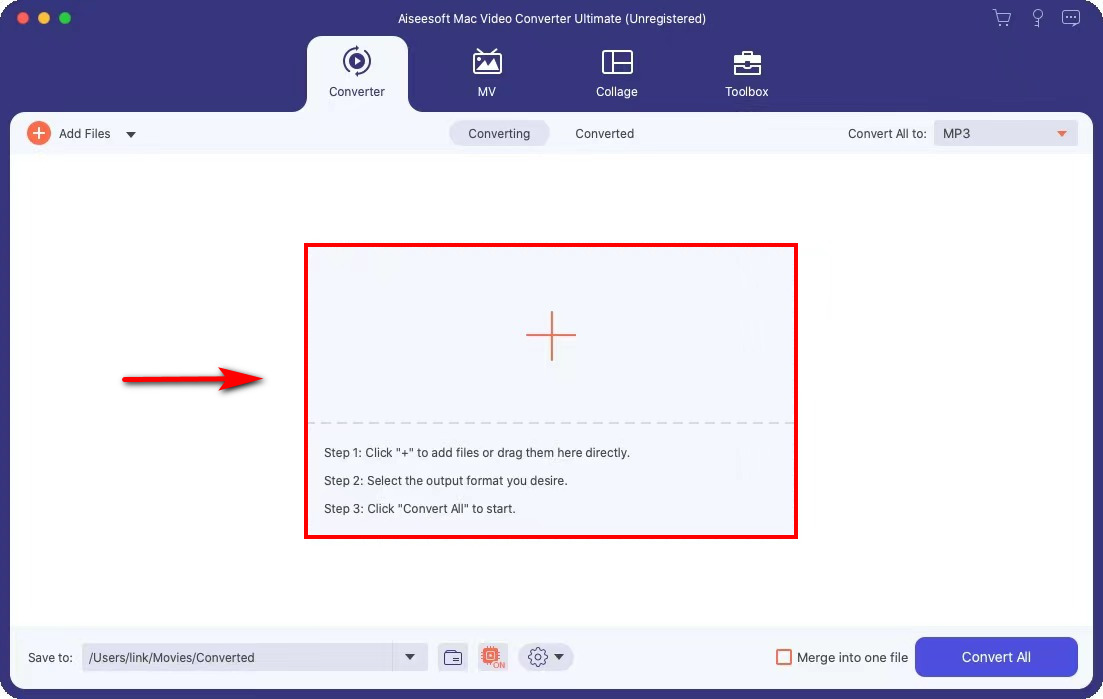
- Auswählen MP3-Format aus dem Dropdown-Menü neben „Alle konvertieren in“ in der oberen rechten Ecke. Und nicht vergessen Wählen Sie eine Qualität. Sie können die gleiche Qualität wie die MP4-Quelle oder eine höhere gewünschte Qualität auswählen.
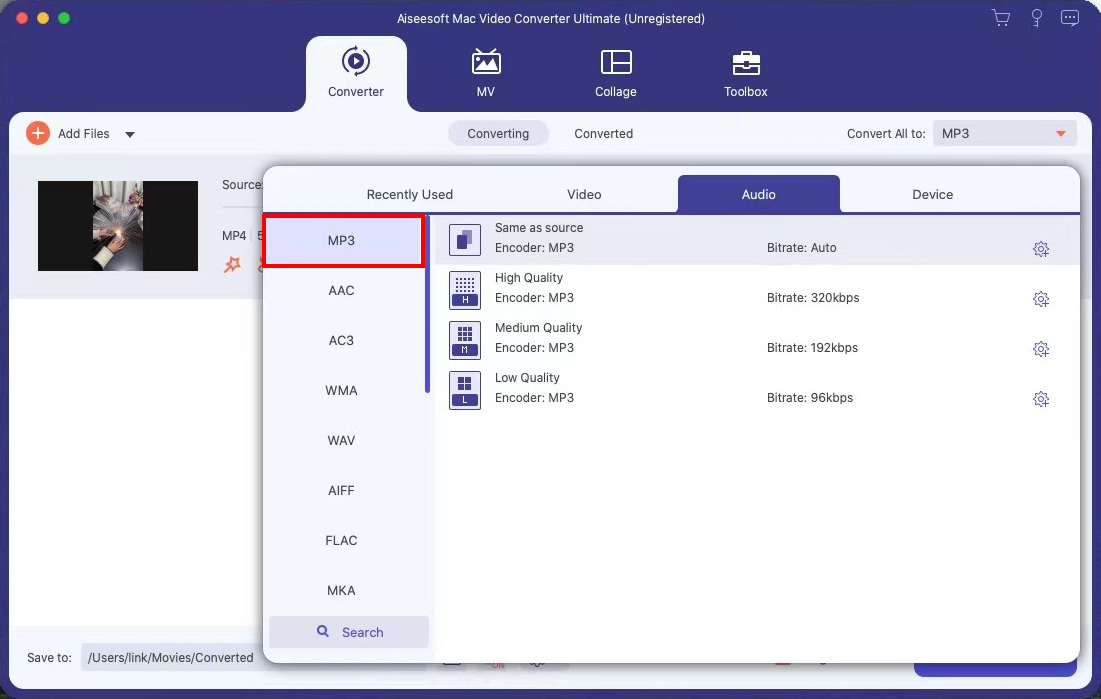
- Klicken Sie auf das "Konvertieren alle”-Taste, um MP4 in MP3 umzuwandeln. Die konvertierte Datei wird automatisch in Ihrem Standardordner gespeichert.
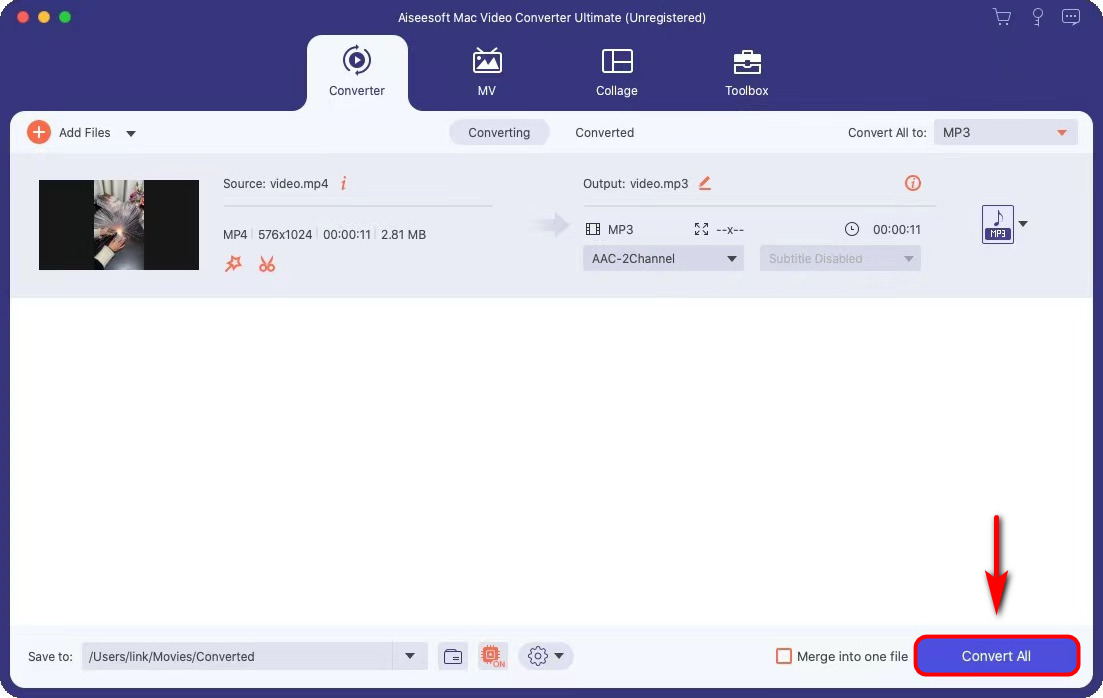
Nach diesen Verfahren haben Sie erfolgreich nahm das Audio aus einer Videodatei. Der Konvertierungsprozess ist sehr einfach und Sie können das konvertierte MP3 einfach und schnell erhalten. Also, kommen Sie und probieren Sie es aus!
Übrigens können Sie auf den orangefarbenen Stift klicken, wenn Sie die MP3-Datei umbenennen möchten. Außerdem ist es Ihnen auch möglich, einen Ort auszuwählen, an dem Sie Ihre MP3 speichern können. Sie müssen das „Ordner durchsuchen und auswählen“-Option, indem Sie auf das Dropdown-Menü neben „Speichern unter“ klicken.
So konvertieren Sie MP4 in MP3 auf dem Mac Online
Neben der Desktop-App ist auch die Website eine großartige Möglichkeit MP4 in MP3 umwandeln weil es der einfachste Weg ist, wenn Sie zögern, ein Programm auf Ihrem Mac zu installieren. Und Sie benötigen keine Registrierung.
Konvertieren von MP4 in MP3 über die Website, Sie sollten dieses Online-Tool nicht verpassen – AmoyShare Online-Audiokonverter. Sobald Sie auf die Website gehen, werden Sie von dem prägnanten Layout angezogen, das Ihnen eine mühelose Konvertierung ermöglicht. Darüber hinaus können Sie die Formate wie MP4, MOV, AVI und andere mit nur wenigen Klicks in jedes Audioformat konvertieren.
Darüber hinaus kann Online Audio Converter Batch-Konvertierung von mp4 in mp3 auf dem Mac. Das heißt, Sie können mehrere Dateien hinzufügen und gleichzeitig transformieren. Übrigens hat auch Video Converter Ultimate diese leistungsstarke Funktion.
Also, wie konvertiert man MP4 in MP3 auf dem Mac? Hier sind die Schritte dazu!
- Head to Online-Audio-Konverter und drücken Sie die “Datei hochladen“, um ein MP4-Video hinzuzufügen. Oder ziehen Sie das Video auf die Workbench.
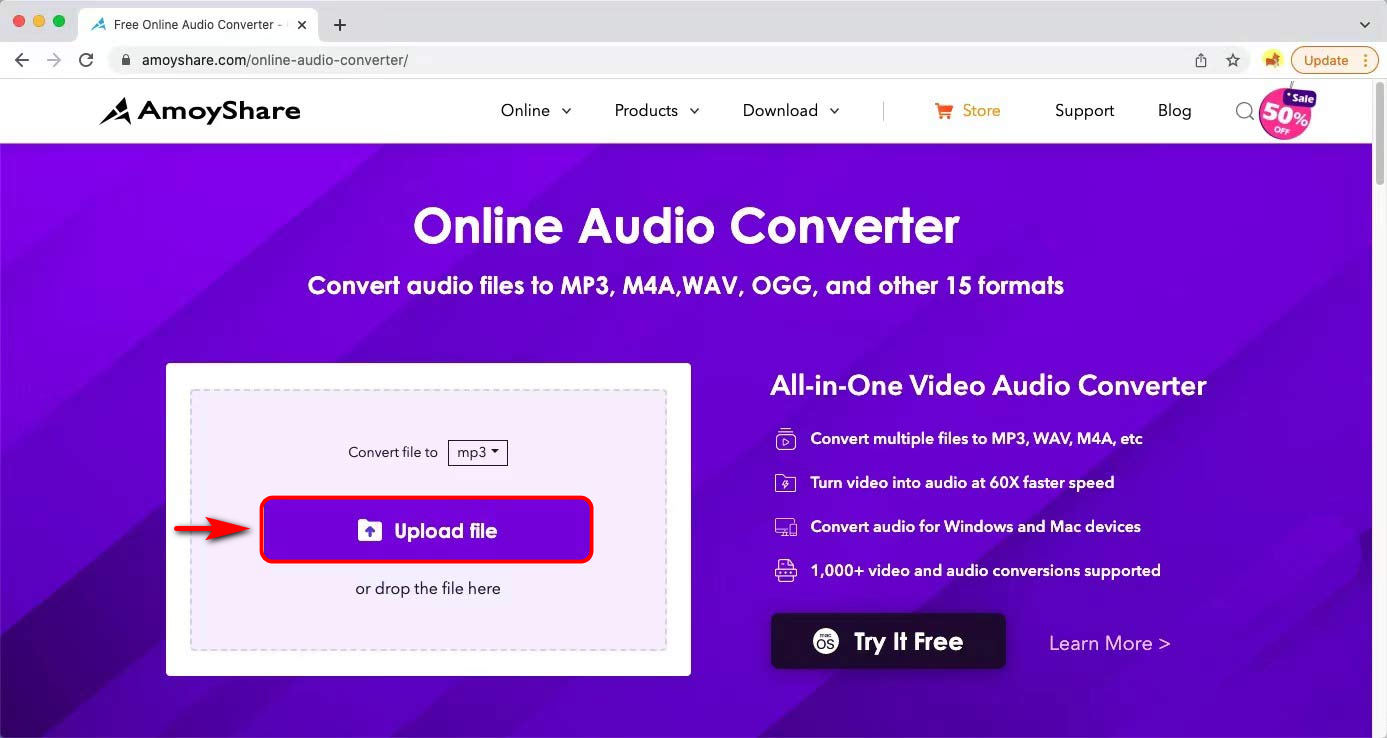
- Hier, MP3 als Ausgabeformat aus dem Dropdown-Menü neben „Datei konvertieren in"In der oberen rechten Ecke.

- Klicken Sie auf das "Konvertieren”-Taste und warten Sie in wenigen Minuten auf den Konvertierungsprozess. Dann drücken Sie die „Herunterladen”-Taste, um die MP3-Datei abzufangen.
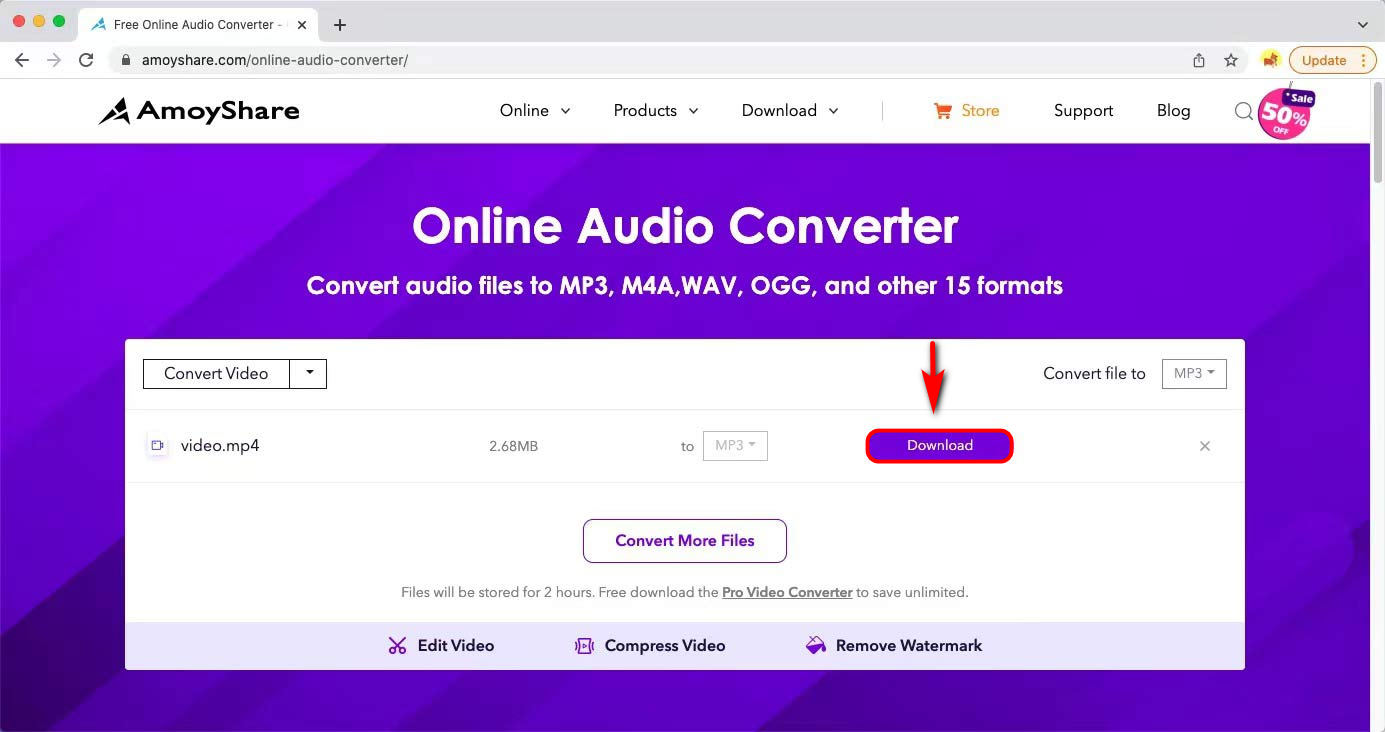
Schließlich wurde die konvertierte Audiodatei auf Ihrem Mac gespeichert. Besuchen Sie den Online Audio Converter, um MP4 auf dem Mac mühelos in MP3 umzuwandeln. Es ist einen Versuch wert!
So ändern Sie MP4 in MP3 auf einem Mac mit VLC
In der obigen Empfehlung habe ich Ihnen die Desktop-Software – Video Converter Ultimate und ein Online-Tool – AmoyShare Online Audio Converter – angeboten, um MP4 in MP3 auf dem Mac zu konvertieren. Als Nächstes zeige ich Ihnen eine einfache Methode zum Konvertieren von MP4 in MP3 auf dem Mac mit dem beliebtesten Tool – VLC Media Player.
VLC ist die der beliebteste Open-Source-Mediaplayer unterstützt fast alle Arten von Videoformaten für Mac- und Windows-Benutzer. Abgesehen von der Wiedergabe von Video oder Audio bietet Ihnen dieses Programm auch die Möglichkeit dazu MP4 in MP3 umwandeln. Aber es ist nicht einfach zu konvertieren. Sie müssen sich also genau an die Anleitung halten.
Bitte folgen Sie mir, um diesen MP4-zu-MP3-Konverter auf dem Mac Schritt für Schritt zu erkunden.
- Markteinführung den VLC und wählen Sie „Reichen Sie das“ in der oberen Symbolleiste.
- Wählen Sie das "Konvertieren / Streamen”-Option im Dropdown-Feld “Datei” und ein Fenster öffnet sich.
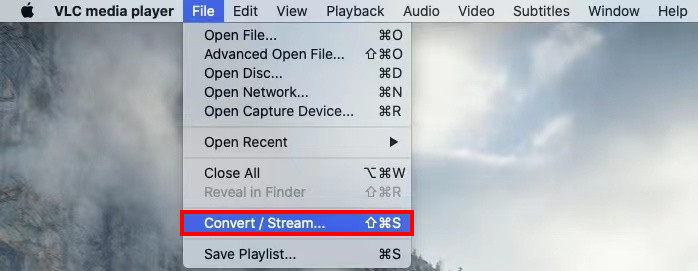
- Klicke auf "Medien öffnen“, um eine MP4-Datei zu öffnen.
- Wählen Sie das "Audio - MP3” als Ihr Ausgabeformat aus dem Dropdown-Menü auf der Wählen Sie Profil Tab.
- Schlagen Sie die “Als Datei speichern“ und suchen Sie nach einem Ort, an dem Sie Ihre konvertierten MP3-Dateien speichern können.
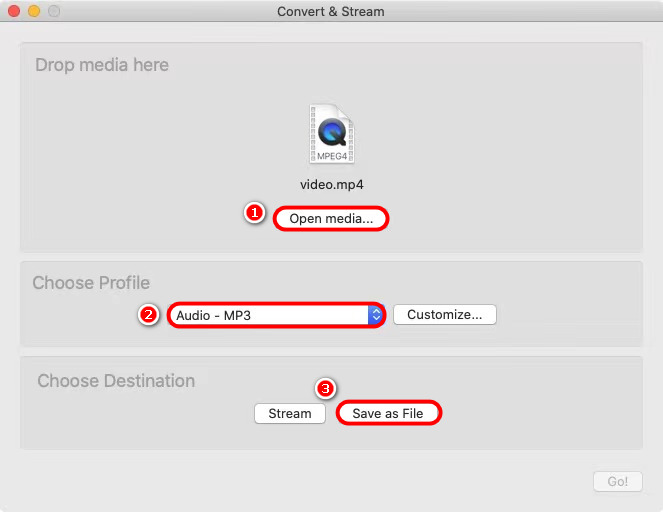
- Benennen Sie die Datei um und vergessen Sie nicht, das .mp3-Format hinzuzufügen.
- Schlagen Sie die “Sie sparen“, und VLC konvertiert MP4 automatisch in MP3.
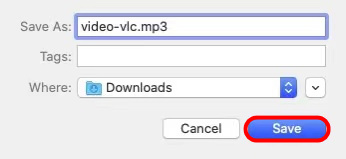
Nachdem Sie diese Anweisungen befolgt haben, wissen Sie, wie Sie mit VLC MP4 in MP3 auf einem Mac konvertieren. Wenn Sie dieses Tool jetzt auf Ihrem Mac haben, zögern Sie nicht, es zu verwenden!
So konvertieren Sie MP4 in MP3 auf dem Mac mit iTunes
Aus dem Obigen werden Sie vielleicht verwirren, wenn es eine vorinstallierte App gibt, um die Konvertierung zu erreichen. Natürlich! iTunes ist die beste Wahl für Sie, um MP4 in MP3 auf dem Mac zu konvertieren.
iTunes ist ein beliebtes Mediengerät, und es verfügt über weitere vielseitige Funktionen zum Erstellen oder Konvertieren Ihres Videos. Eine dieser Funktionen ist Audio aus Videodateien extrahieren. Sie sollten jedoch beachten, dass die Apple Music App iTunes seit macOS Catalina 10.15 ersetzt hat. Glücklicherweise haben diese beiden Apps die gleichen Schritte zum Konvertieren von MP4 in MP3 auf dem Mac. Sie können dieser Anleitung also folgen, unabhängig davon, ob Sie Apple Music oder iTunes installiert haben.
Bevor wir beginnen, beachten Sie bitte, dass iTunes jetzt nur das M4A-Format in MP3 konvertieren kann. Daher brauchen Sie ein Online-Tool oder QuickTime, um MP4 zunächst in M4A umzuwandeln.
Lassen Sie uns das integrierte Mac-Tool – iTunes – voll ausnutzen MP4-Video in MP3 umwandeln.
- Öffnen Sie die QuickTime-Desktop-App und wählen Sie „Open FileOption in der OptionReichen Sie das” antippen, um eine MP4-Datei zu importieren.
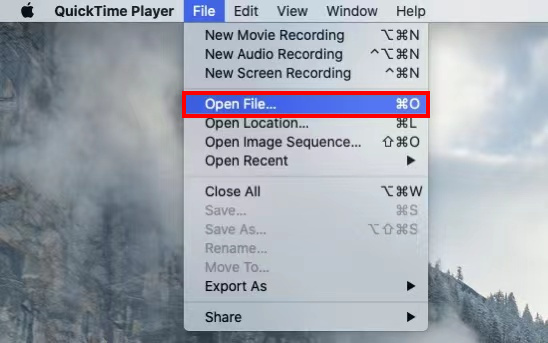
- Wählen Sie "Exportieren als">"Nur audio” in der Registerkarte „Datei“ in der oberen Symbolleiste, um zuerst MP4 in M4A zu konvertieren.

- Alternativ gehen Sie zu Online-Audio-Konverter und laden Sie eine MP4-Datei hoch. Wählen Sie dann M4A als Ausgabeformat und klicken Sie auf „Konvertieren”-Taste, um es zu fangen.
- Starten Sie die iTunes-App und wählen Sie „Voreinstellungen“ in der oberen Musikleiste. Es öffnet sich ein Fenster.
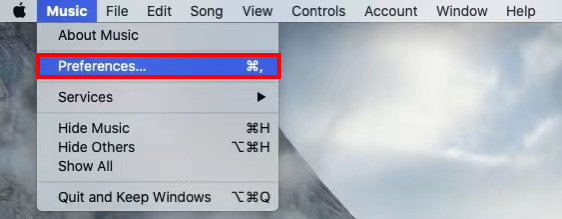
- Schlagen Sie die “Reichen Sie das“ Registerkarte und tippen Sie auf „Import-Einstellungen"-Taste.
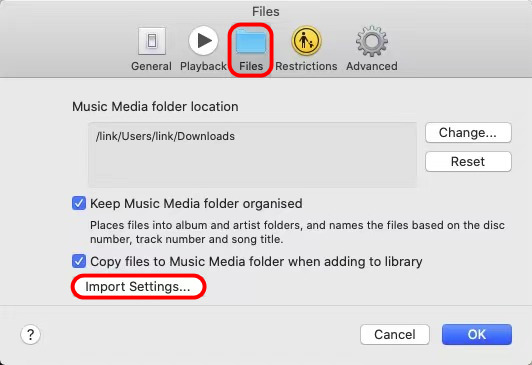
Dann wähle "MP3 Encoder“ im Dropdown-Feld neben „Importieren mit“.
Klicken Sie auf die Schaltfläche "OK".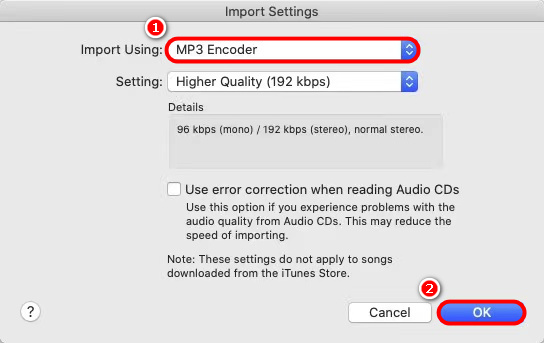
- Wählen Sie das "Importieren" Option zum Hinzufügen einer M4A-Audiodatei auf der Registerkarte Datei.
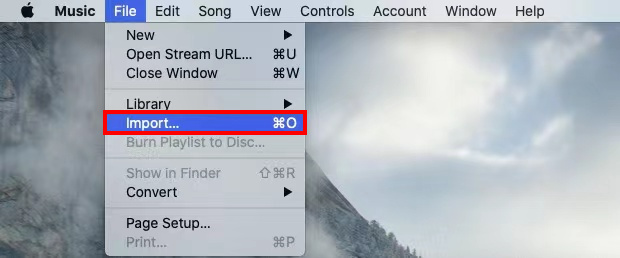
- Schlagen Sie die “Konvertieren">"Erstellen MP3 Version“ in der Registerkarte „Datei“ in der oberen Symbolleiste.
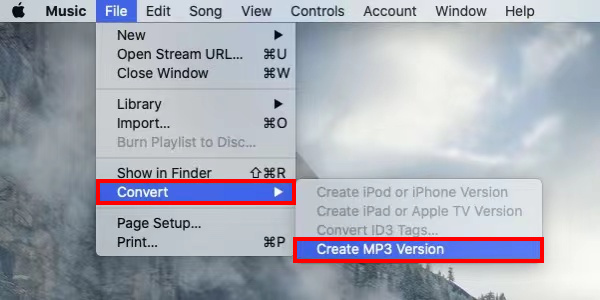
Daher haben Sie MP4 auf dem Mac erfolgreich in MP3 geändert. Angenommen, Sie möchten MP4 kostenlos auf dem Mac in MP3 konvertieren. Kommen Sie und probieren Sie es aus!
Fazit
Alles in allem habe ich die 4 besten Tools zum Konvertieren von MP4 in MP3 auf dem Mac empfohlen.
Video Converter Ultimate ist der beste MP4-zu-MP3-Konverter ohne Qualitätsverlust auf dem Mac. Und es ist in der Lage, Videos und Audio in über 1,000 Formaten zu konvertieren.
Video Converter
Konvertieren Sie Videos in MP4, MOV, MP3, GIF und mehr
- für Windows 10
- für Mac OS X 14+
- für Android
Auch die leistungsstarke Funktion zum Aktivieren der Stapelkonvertierung AmoyShare Online-Audiokonverter ist großartig.
Wählen Sie daher eine davon aus, die Ihren individuellen Bedürfnissen entspricht. Sie werden nicht enttäuscht sein.
FAQ
Wie konvertiere ich MP4 in MP3 in hoher Qualität?
Video Converter Ultimate ist die beste Desktop-App zum Konvertieren von MP4 in MP3 ohne Qualitätsverlust für Mac- und Windows-Benutzer.Starten Sie zuerst das Programm und klicken Sie auf das Plus-Symbol, um die MP4-Datei hochzuladen.Stellen Sie dann MP3 als Ausgabeformat ein und wählen Sie die gleiche wie Quellqualität.Klicken Sie abschließend auf die Schaltfläche Konvertieren.
Was ist der beste kostenlose MP4-zu-MP3-Konverter?
AmoyShare Online-Audiokonverter ist ein kostenloses Online-Tool zum Bereitstellen des Dienstes zum Umwandeln von MP4 in MP3 auf Mac, Windows, Android und iOS. Zuerst müssen Sie auf die Website gehen und eine MP4-Datei hochladen. Wählen Sie dann MP3 als Ausgabeformat und laden Sie die konvertierte Datei herunter.